Heim >System-Tutorial >Windows-Serie >Was soll ich tun, wenn das Batteriesymbol in Windows 11 den Stecker nicht anzeigt? Analyse des Problems, dass das Batteriesymbol den Stecker in Win11 nicht anzeigt
Was soll ich tun, wenn das Batteriesymbol in Windows 11 den Stecker nicht anzeigt? Analyse des Problems, dass das Batteriesymbol den Stecker in Win11 nicht anzeigt
- WBOYWBOYWBOYWBOYWBOYWBOYWBOYWBOYWBOYWBOYWBOYWBOYWBnach vorne
- 2024-03-17 08:01:061398Durchsuche
win11Was soll ich tun, wenn das Batteriesymbol den Stecker nicht anzeigt? Tatsächlich ist die Methode sehr einfach. Benutzer können direkt im Startmenü auf den Geräte-Manager klicken und dann unter „Akku“ den zu bedienenden Treiber finden oder unter „Personalisierung“ auf „Einstellungen“ klicken. Lassen Sie diese Website den Benutzern die Analyse des Problems, dass das Batteriesymbol den Stecker in Win11 nicht anzeigt, sorgfältig vorstellen.
Analyse des Problems, dass das Batteriesymbol den Stecker in Win11 nicht anzeigt
Methode 1:
1 Klicken Sie unten mit der rechten Maustaste auf „Startmenü“.
2. Öffnen Sie den „Geräte-Manager“ im Rechtsklick-Menü.
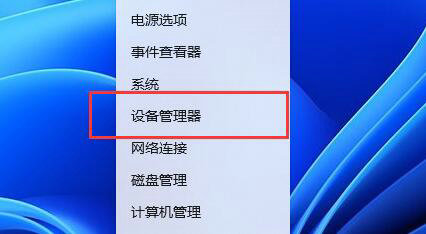
3. Suchen Sie nach dem Öffnen nach „Batterie“ und doppelklicken Sie, um sie zu öffnen.
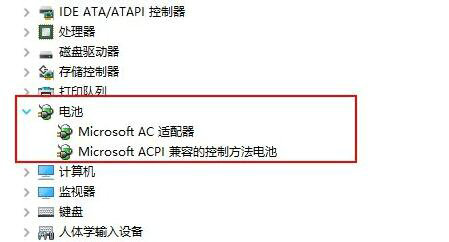
4. Geben Sie dann „Treiber“ ein, zuerst „Gerät deaktivieren“ und dann wieder aktivieren.
5. Klicken Sie nach dem Aktivieren des Geräts auf „Treiber aktualisieren“ und befolgen Sie die Anweisungen, um die Treiberaktualisierung abzuschließen.
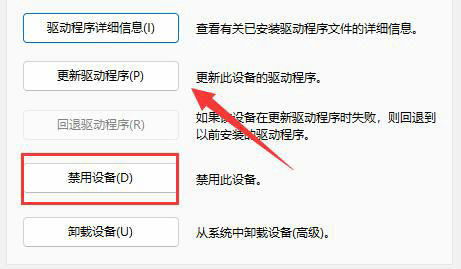
Methode 2:
1 Wenn es immer noch nicht funktioniert, können Sie mit der rechten Maustaste auf das „Startmenü“ klicken und „Einstellungen“ öffnen.
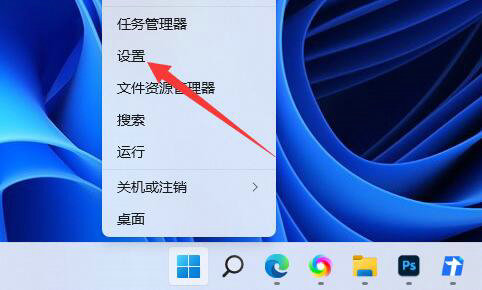
2. Geben Sie dann unter „Personalisierung“ die Einstellungen der „Taskleiste“ ein.
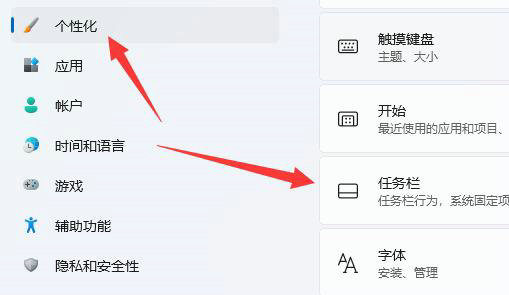
3. Geben Sie dann „Verwaltung ausgeblendeter Symbole in der Taskleiste“ ein und schalten Sie das Energiesymbol ein.
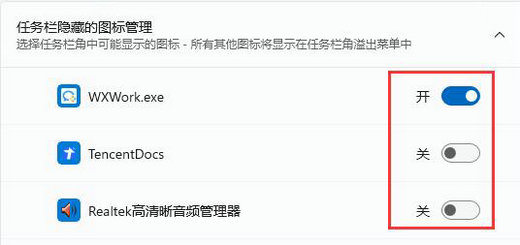
Das obige ist der detaillierte Inhalt vonWas soll ich tun, wenn das Batteriesymbol in Windows 11 den Stecker nicht anzeigt? Analyse des Problems, dass das Batteriesymbol den Stecker in Win11 nicht anzeigt. Für weitere Informationen folgen Sie bitte anderen verwandten Artikeln auf der PHP chinesischen Website!
In Verbindung stehende Artikel
Mehr sehen- So rufen Sie das BIOS im Win11-System auf
- Was tun, wenn die Einschaltkennwort-PIN in Windows 11 nicht gelöscht werden kann?
- Wie kann ich verhindern, dass Win11 die Treiber automatisch aktualisiert? Anleitung zum Deaktivieren automatischer Treiberaktualisierungen in Windows 11
- Wie deaktiviere ich Treiberaktualisierungen in Win11? So deaktivieren Sie die Treiberaktualisierungseinstellungen in Win11
- NVIDIA 551.76 Game Ready-Treiberupdate: Bietet DLSS3- und Reflex-Unterstützung für „Warrior'

